| IG社團功能教學 | |
| 建立社團個人檔案 | 群組檔案資訊編輯 |
| 私密群組檔案設定 | 管理員加入審核教學 |
| 社團成員管理功能 | 刪除IG群組檔案教學 |
快訊
當然社團個人檔案不只有你可以發文而已,成員們都可以發布貼文、分享限動以及新增Reels連續短片,你也可以邀請好友加入這個群組檔案,基本上IG社團個人檔案有點像極簡版的FB社團,下面依絲編先來教大家要如何建立吧!
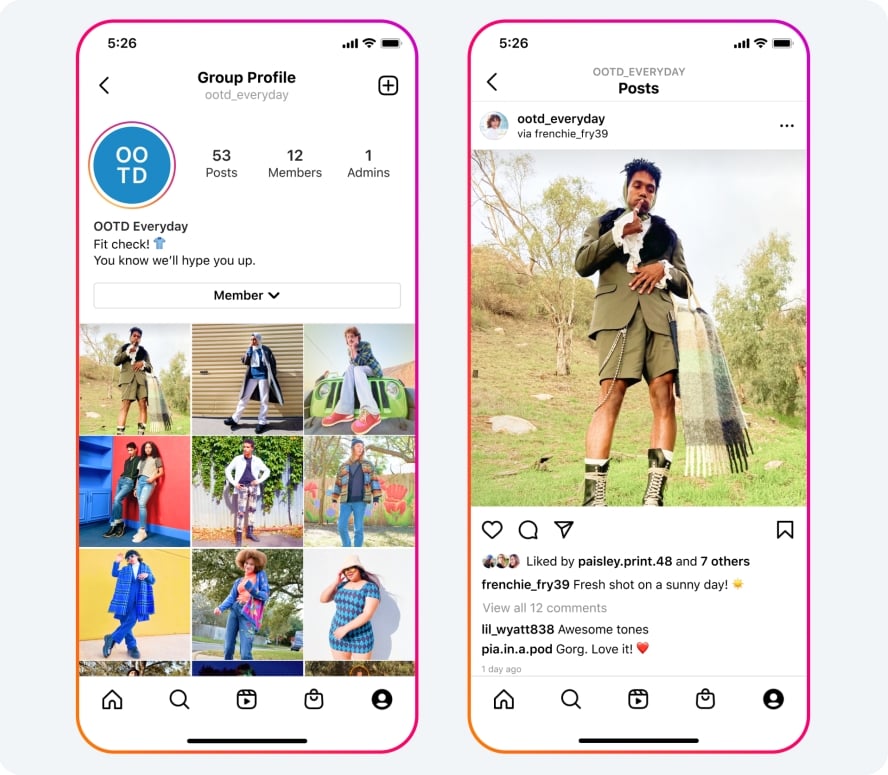
引用來源:Meta
目前社團個人檔案尚未開放給所有用戶,如果你發現你沒有社團個人檔案可能要再等等,或是可以嘗試更新到最新版本,說不定就會有意外的驚喜喔~
▶ iPhone用戶:IG新功能 社團個人檔案 APP更新(iOS)
▶ Android用戶:IG新功能 社團群組檔案 APP更新(Android)
建立社團個人檔案
1.進到IG的個人檔案頁面,點選右上角的「三條橫槓」
2.點選[社團個人檔案]
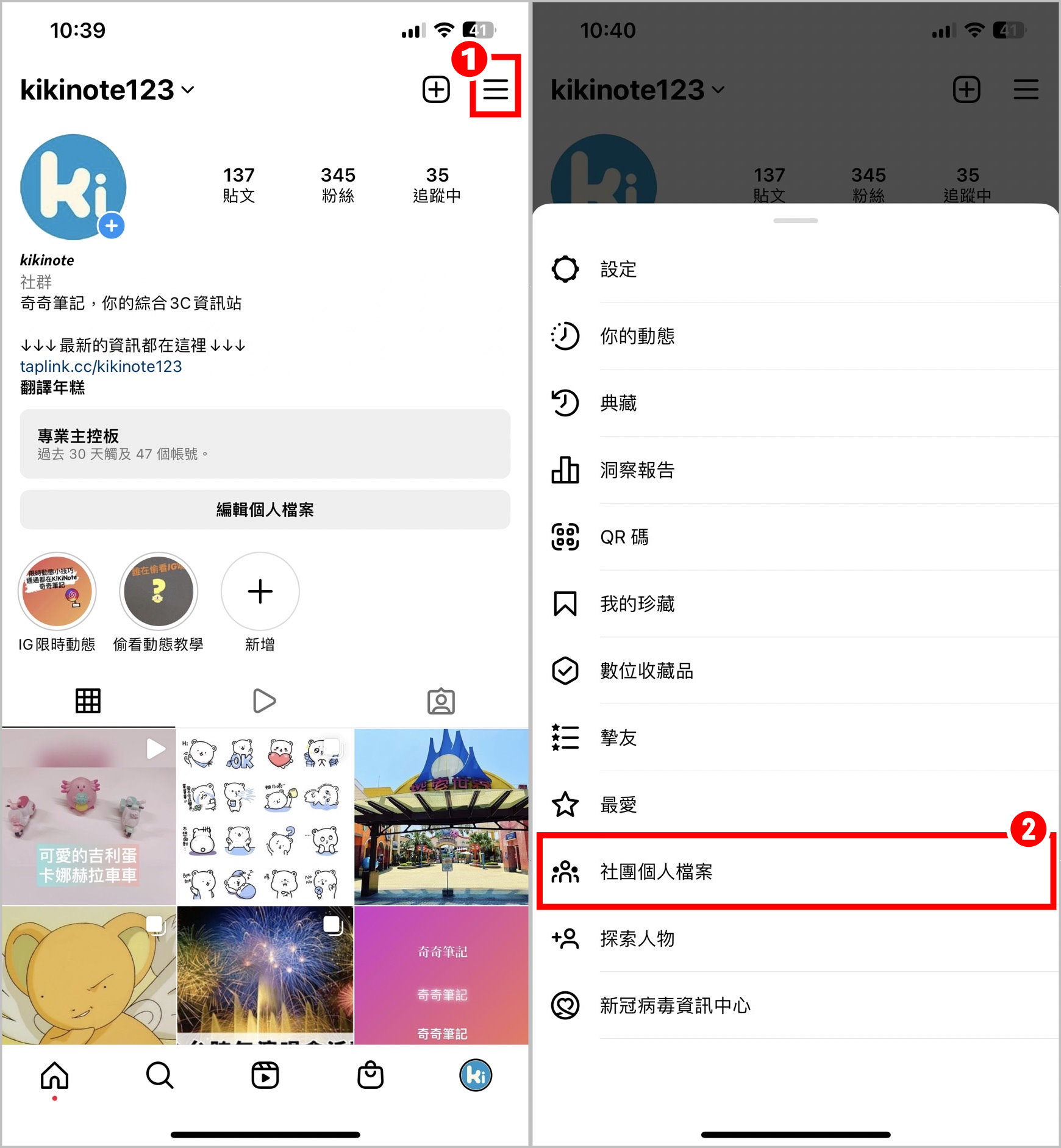
3.點選右上角[建立]
4.輸入社團用戶名稱(★只能用英文字母、數字、底線、句點★)
5.可選擇是否要開啟[私密群組檔案](不公開社團)、[批准貼文](沒有審核不能發布)
6.點選[建立],即可建立社團個人檔案(群組檔案)
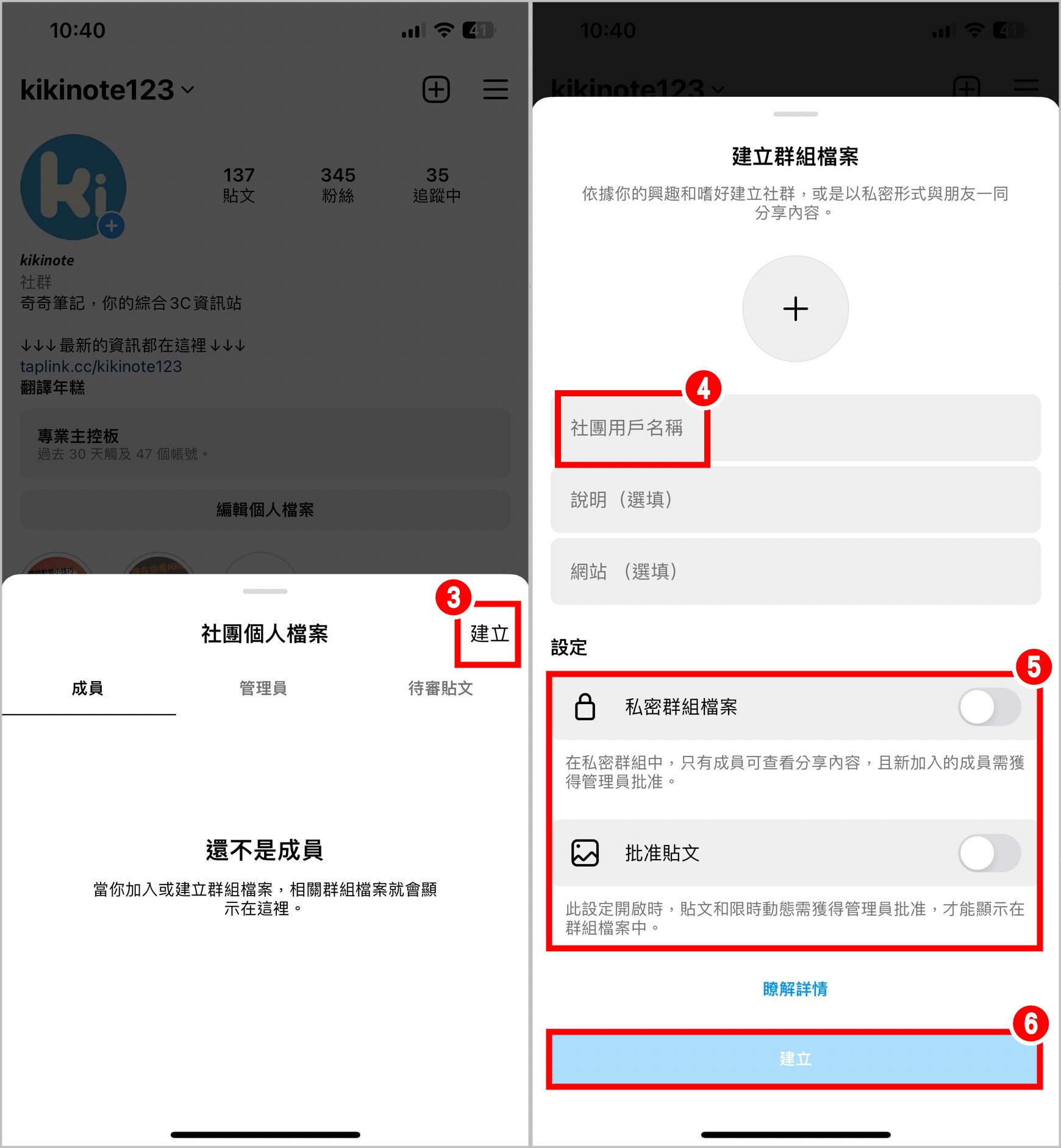
IG目前社團個人檔案如果設定為公開,可以轉為私密群組檔案,但是已經設定成私密群組檔案後就不能變回公開了喔!
加入社團個人檔案
1.進到IG搜尋,輸入[社團個人檔案的用戶名稱]或[社團名稱]搜尋
2.點選[想要加入的群組檔案]
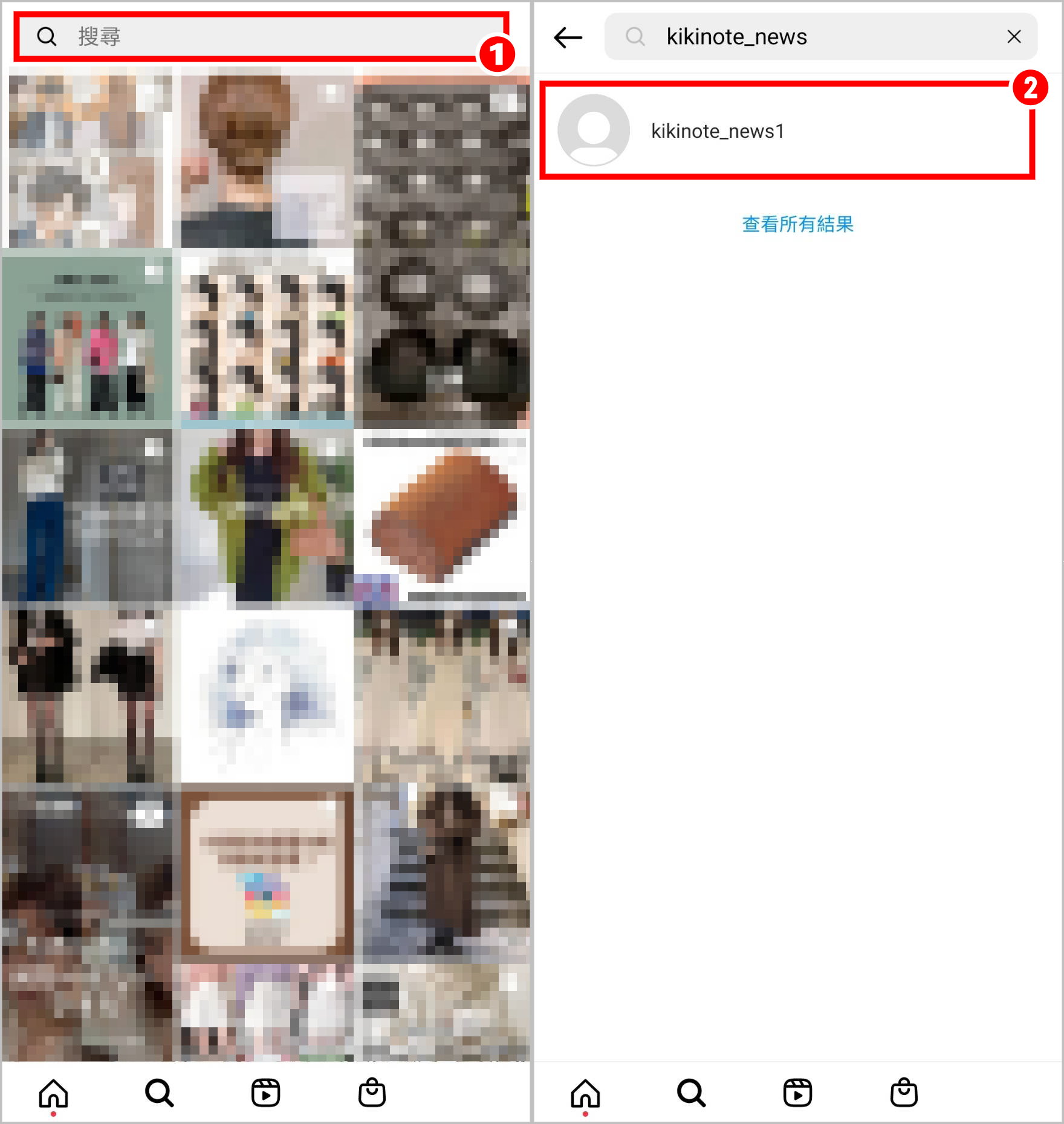
3.點選[加入]
4.點選[確定],即可成功加入
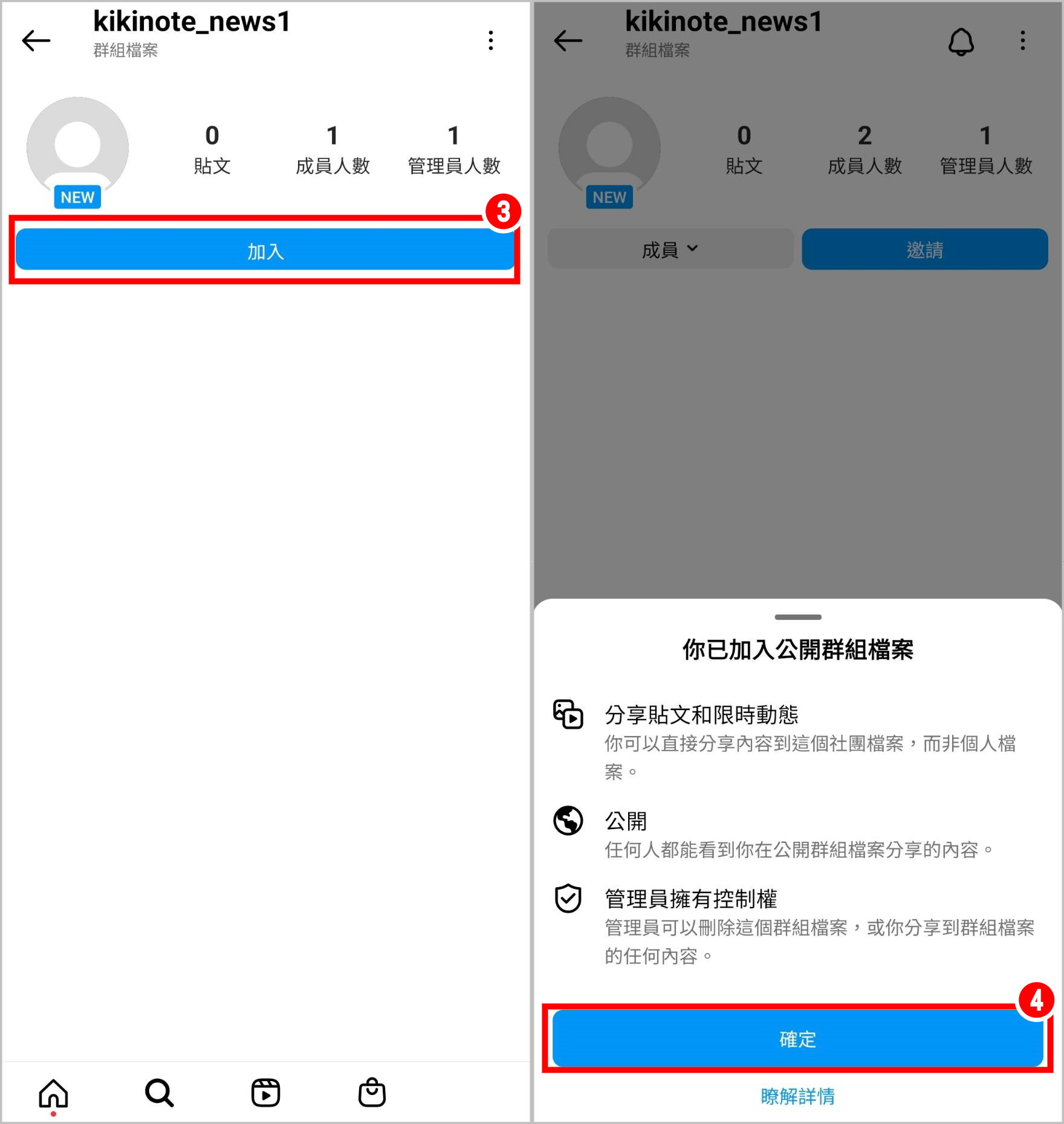
如果你想要加入的社團個人檔案(群組檔案)設定是私密群組檔案,可以在IG內搜尋到,也可以送出加入申請,不過需要管理員審核通過才可以正式加入喔!
邀請加入社團個人檔案
IG的社團個人檔案也可以邀請別人加入喔!只要是社團成員都可以邀請,不過如果你是邀請進私密群組檔案,接受邀請後,依然需要管理員進行審核才能正式加入!
▼【如何邀請別人加入社團個人檔案】
1.進到社團個人檔案頁面,點選[邀請]
2.即可選擇要分享到限時動態或是發送邀請給其他用戶
3.點選[傳送]即完成發出邀請
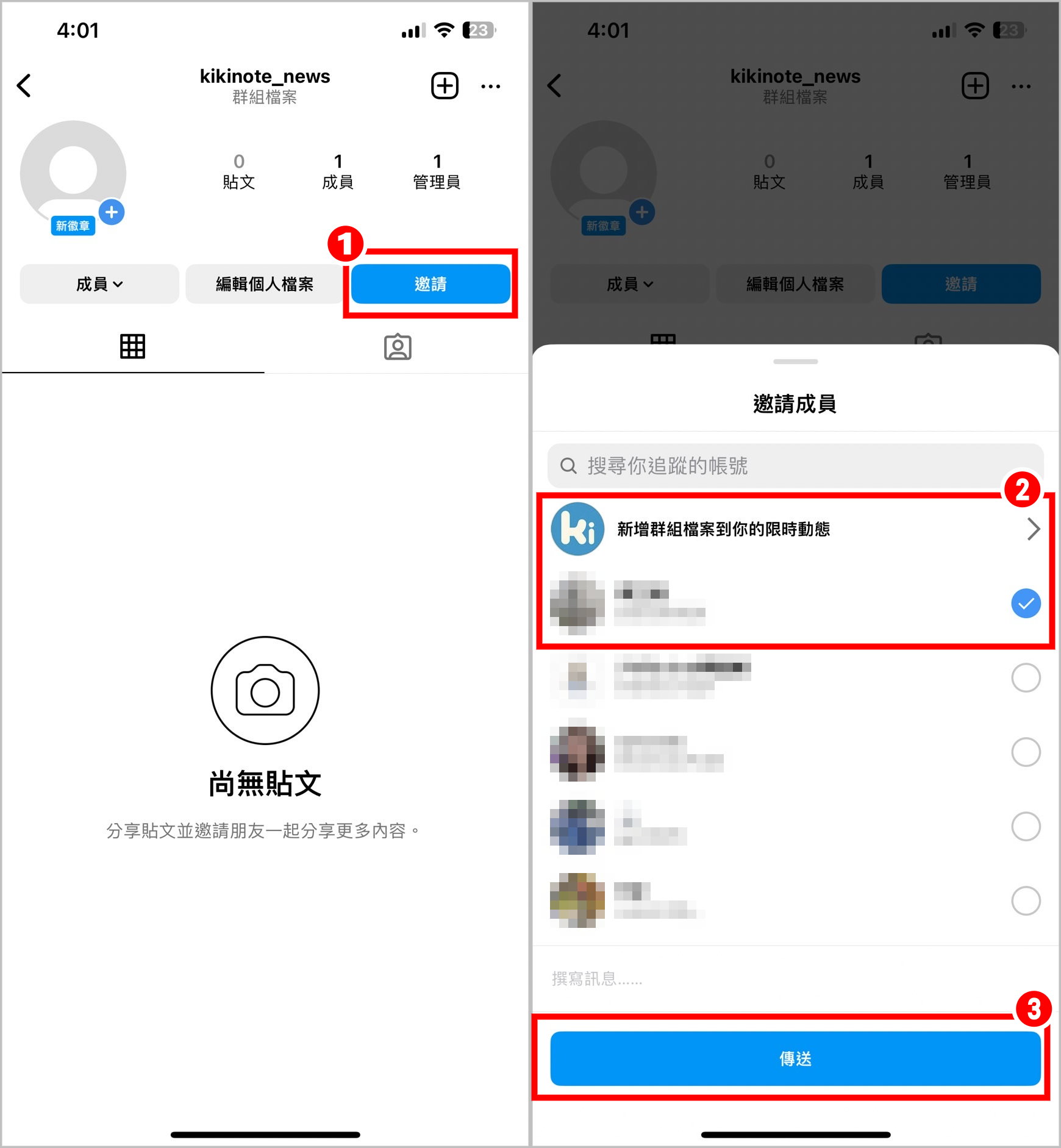
▼【如何透過邀請加入社團個人檔案】
1.進到私訊頁面,點選邀請訊息的[Go to group profile](前往社團個人檔案)
2.點選[加入]
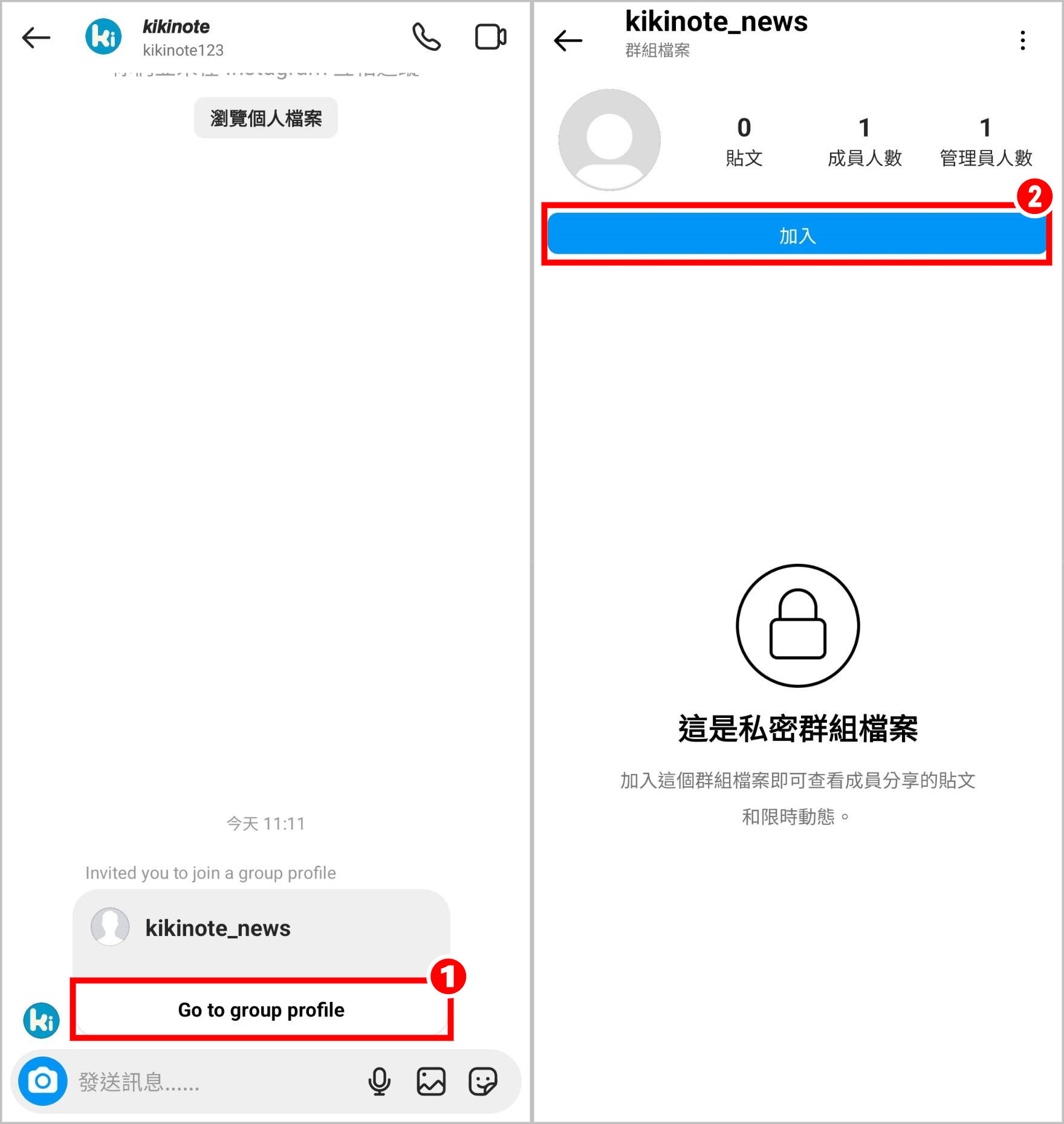
3.點選[確定]即可送出加入申請(★私密群組檔案需通過管理員審核)
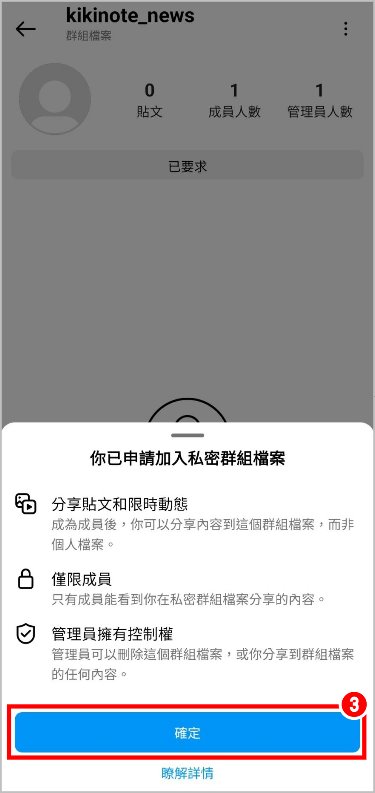
- 更新群組檔案資訊(社團用戶名稱、社團名稱、說明、網站)
- 將社團個人檔案從公開轉為私密
- 審核社團成員分享的內容
- 審核加入申請
- 將成員新增為管理員
- 將成員從社團移除或封鎖
- 刪除社團個人檔案(群組檔案)
根據依絲編實測,目前只有iOS可以正常編輯群組檔案,Android版本無法編輯😭所以安卓用戶沒有辦法新增社團名稱、更改說明和網站、將公開轉回私密、打開或關閉批准貼文設定、刪除社團個人檔案(群組檔案),對安卓用戶來說有點麻煩啊😨
群組檔案資訊更新教學
在最一開始創立社團個人檔案的時候,只能輸入用戶名稱、說明以及網站,這些都可以透過「編輯個人檔案」來更新資訊。如果你想要大家都能輕鬆搜尋到你的社團,建議也可以新增你的社團名稱喔!
▼【如何新增社團名稱】
1.進到社團個人檔案頁面,點選[編輯個人檔案]
2.可以編輯你的社團名稱、說明、網站
3.點選[完成]即可完成編輯!
雖然官方的說明內容有說可以進到編輯個人檔案更改用戶名稱,不過依絲編實測發現目前是不能更改的喔!不知道後續會不會修復這個問題,不過大家一開始在設定用戶名稱要小心!
▶ 官方說明:IG社團個人檔案 群組檔案 更改用戶名稱 官網說明
私密群組檔案設定教學
IG社團個人檔案依開始建立就會讓你選擇要不要是私密群組檔案,如果一開始公開,後續想要變為私密,也可以手動將私密設定打開,但要特別注意的是,一旦變為私密群組檔案,就不能再轉回公開了喔!
▼【如何將公開IG社團變為私密】
1.進到社團個人檔案頁面,點選[編輯個人檔案]
2.將[私密群組檔案]設定打開
3.點選[完成]即可將公開變為私密
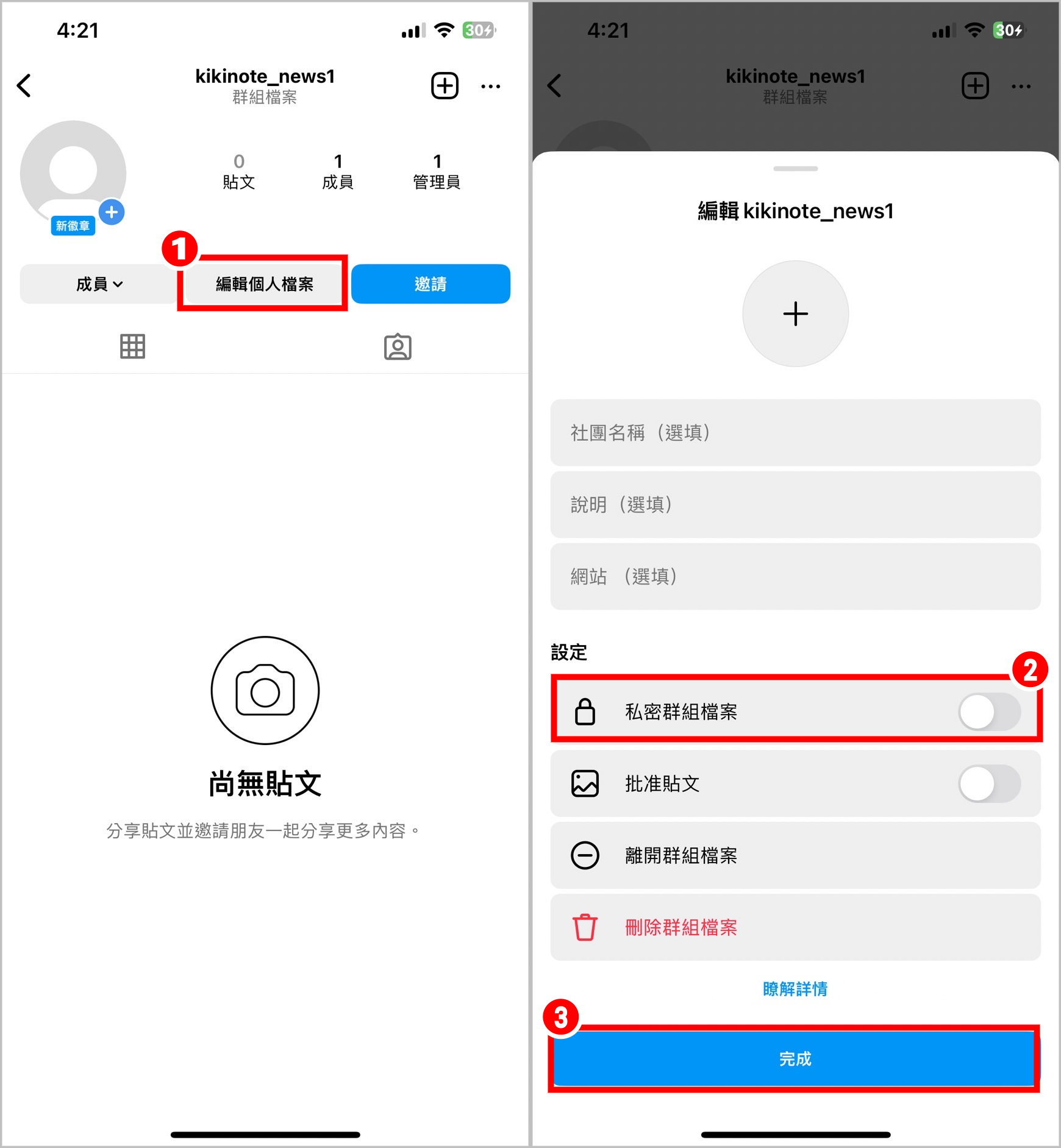
管理員審核教學
如果有設定成「私密群組檔案」,有成員想要加入的時候,管理員就會收到審核通知,就可以審核是否要讓該用戶加入。除了加入申請核准以外,管理員如果有開啟「批准貼文」,成員想要發文分享,也需要透過管理員人工批准才可以發布喔!
▼【如何審核社團加入申請】
1.進到社團個人檔案頁面,點選[申請]
2.可以看到有申請加入的用戶,點選[批准]即可讓該用戶加入
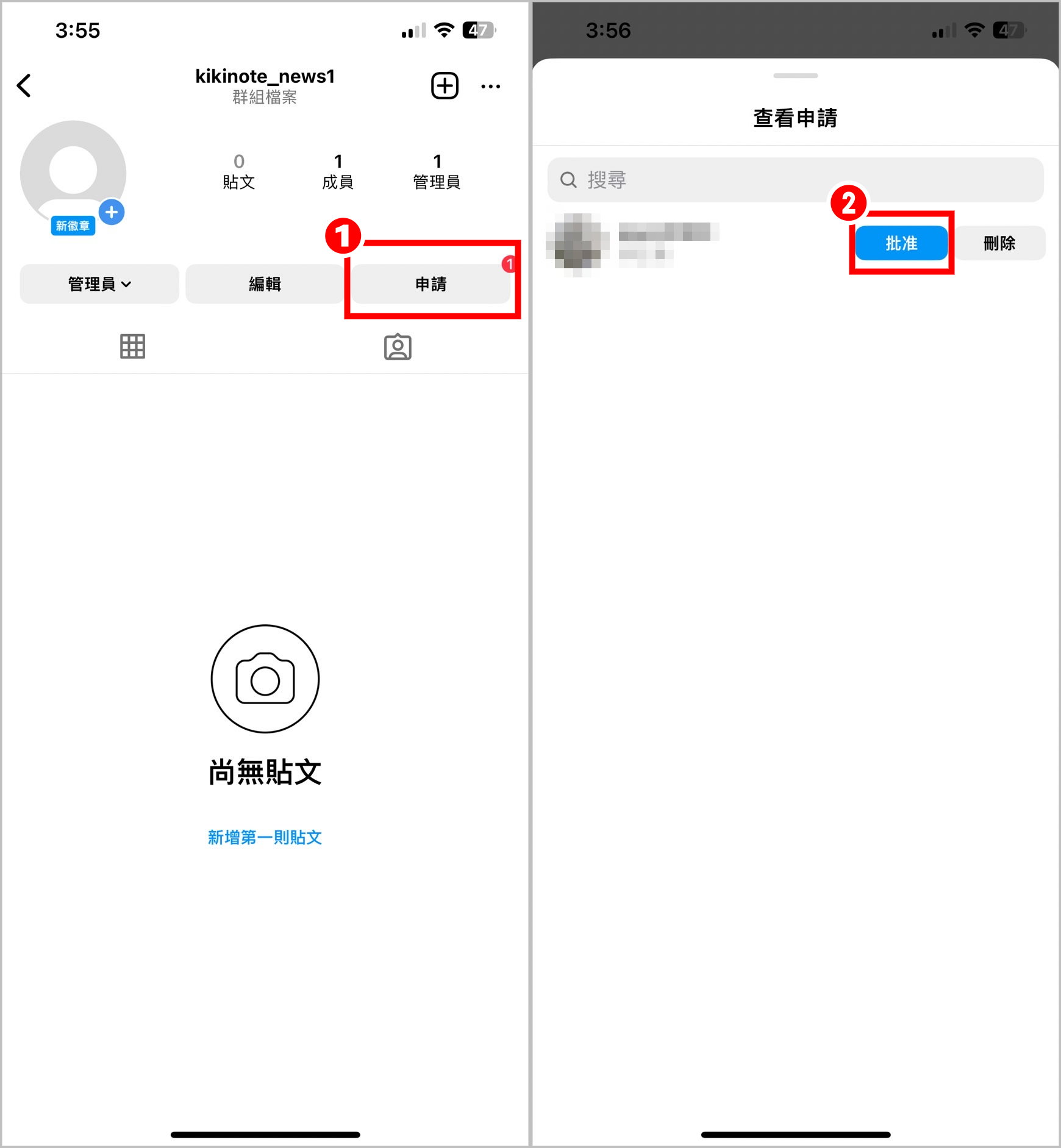
▼【如何進行貼文批准】
1.進到社團個人檔案頁面,點選[申請]
2.點選[縮圖]可以看到詳細貼文內容
3.點選[發佈]即可批准貼文發佈
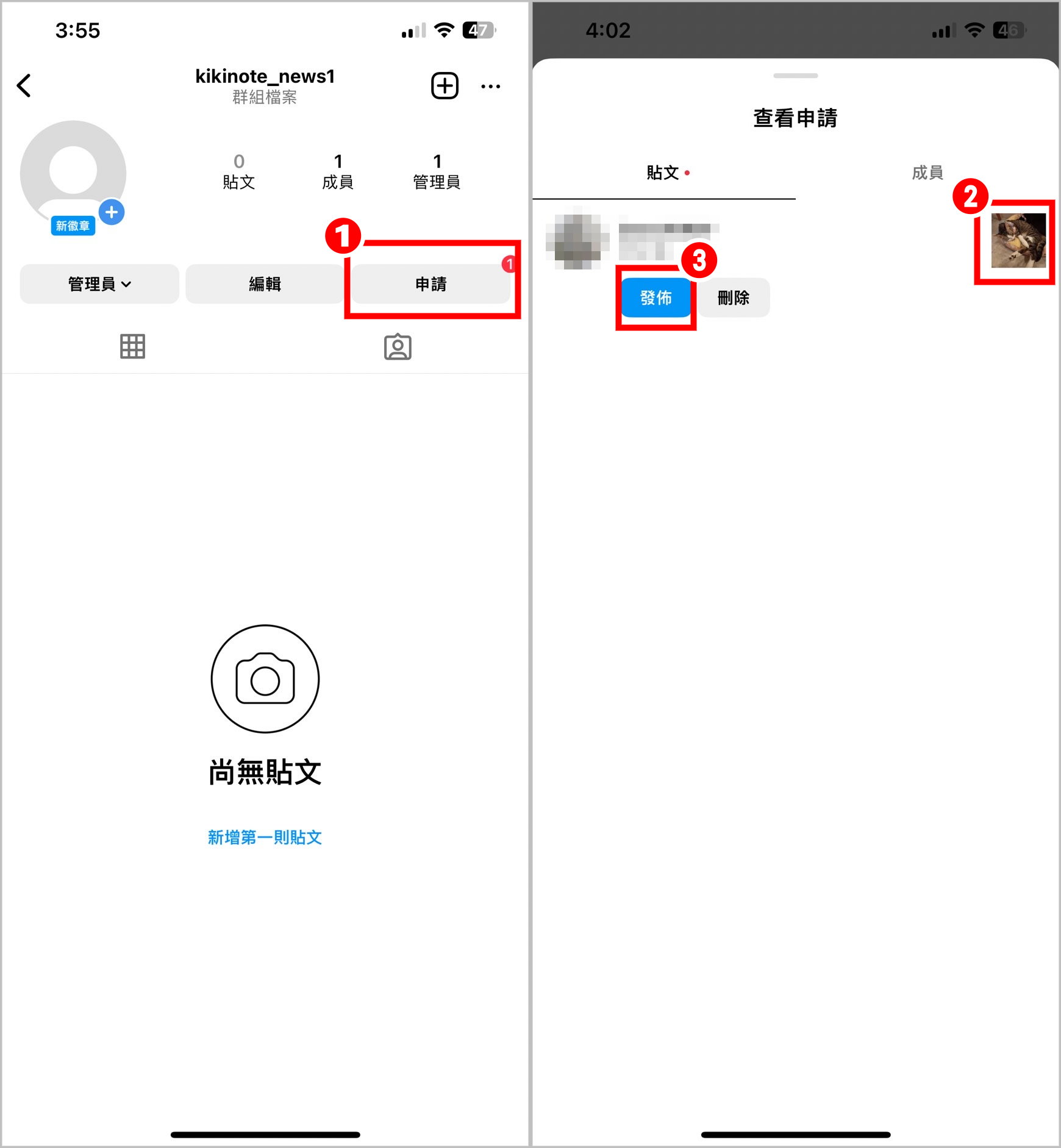
因為成員不會知道社團是否有開啟「批准貼文」,無論有無開啟,成員只要發布貼文,都會顯示在自己的IG首頁,但若是管理員沒有批准,就不會出現在社團個人檔案(群組檔案)裡面,所以如果擔心成員誤會,可以先公告有無開啟批准貼文功能喔!
社團成員管理教學
IG社團管理員擁有將其他成員變成管理員以及從社團移除或封鎖的權限,依絲編也在這裡教大家怎麼管理社團成員的權限,讓你管理社團更加輕鬆!
▼【如何將成員加入管理員/移除/封鎖】
1.點選社團個人檔案頁面的[成員]
2.找到想要管理的成員,點選[三個點圖示]
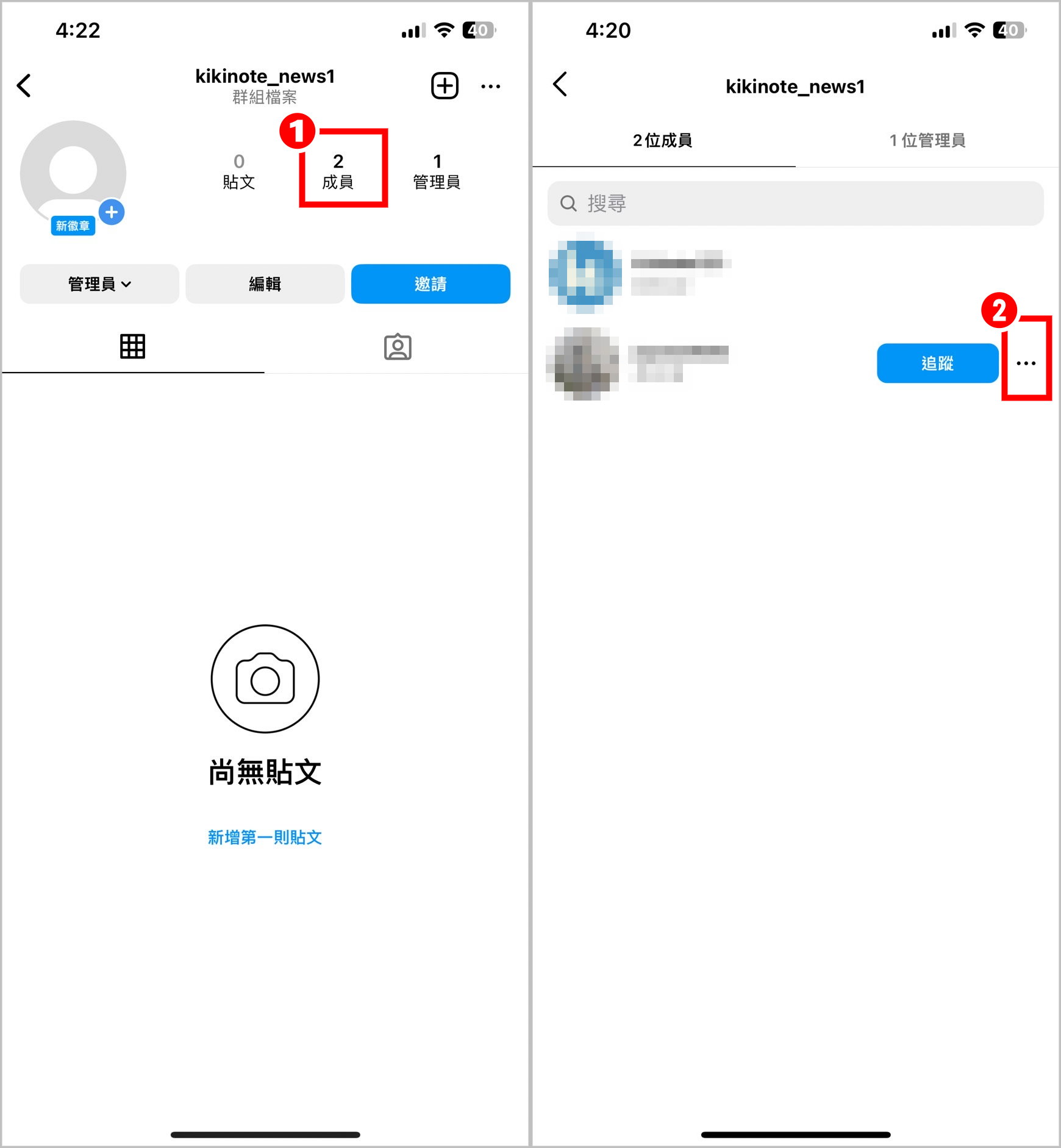
3.即可將該名成員:從群組檔案封鎖、從群組檔案移除、新增為管理員
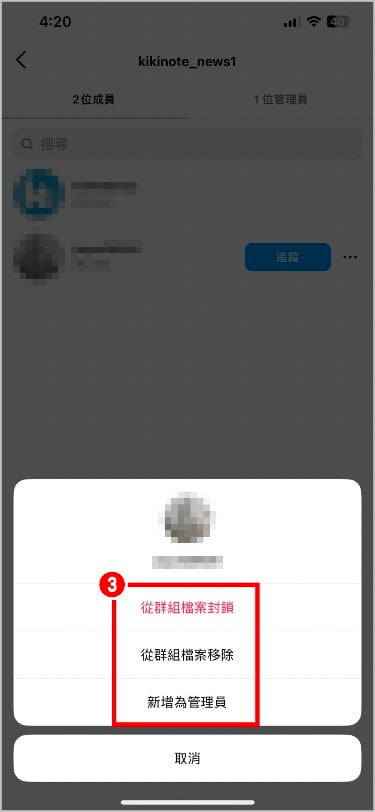
刪除社團教學
管理員也有刪除社團個人檔案(群組檔案)的權限,但要注意刪除後,所有分享過的內容都將會消失,所以閒閒沒事不要去誤按喔!
▼【如何刪除社團個人檔案(群組檔案)】
1.進到社團個人檔案頁面,點選[編輯]
2.點選[刪除群組檔案]
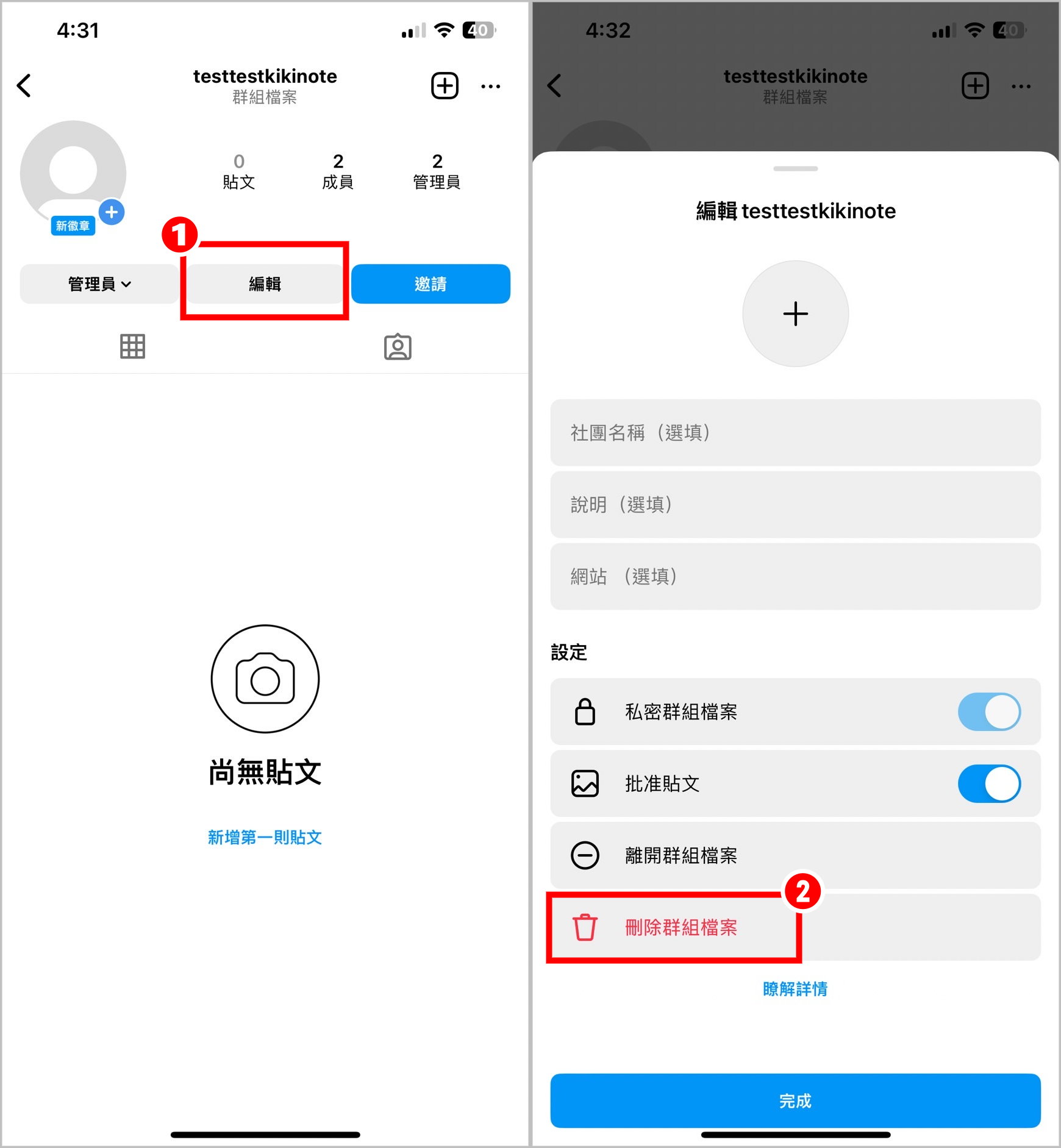
3.點選[刪除]即可成功刪除社團
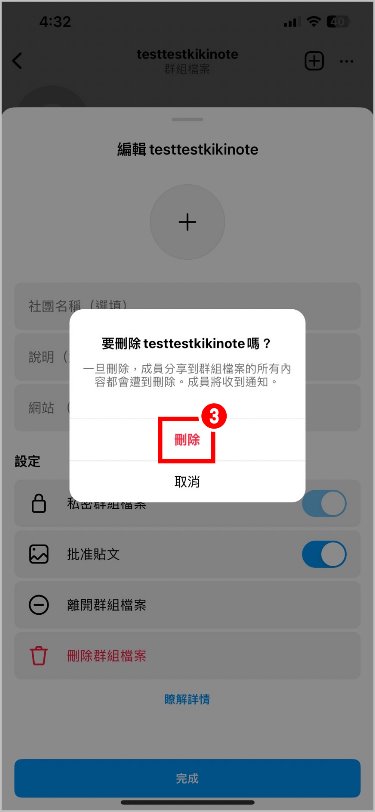
可能還很少知道IG也可以創社團,依絲編實際實測後,覺得比起FB社團已經比較成熟,IG版的社團個人檔案(群組檔案)還有許多功能需要優化,像是Android不能編輯社團設定就有很多管理功能不能用,對於拿安著手機的用戶來說會是個大麻煩😣
不過如果你不喜歡FB社團比較雜亂的介面,IG版的社團就很符合你的需求,而且雖然版面簡約,但是舉凡貼文、限時動態、Reels連續短片都可以在社團內部分享,若是之後把功能都修復的穩定一點,或許會成為一個新的線上社群趨勢喔😎
▶官方說明:IG社團個人檔案 群組檔案 官方網站 使用說明
【限時動態】
IG翻譯年糕▸Instagram 限時動態小字看不清楚?
IG限動隱藏▸如何隱藏 Instagram 精選動態?
IG浮水印▸IG限時動態浮水印如何移除?
IG回覆▸如何關閉IG 限時動態留言功能?
IG動態儲存▸Instagram 限時動態無法儲存?
IG精選動態▸IG 限時動態典藏教學!過期也能查看限動
IG找GIF圖▸Instagram 「GIF圖」可以以圖搜圖!
IG情人節彩蛋▸IG限動新字體、便利貼愛心特效!
IG更新▸IG精選動態改版!
IG限動▸教你如何在IG限動影片上加照片!
IG字體▸教你打出3個愛心特殊符號!
IG小工具▸手機鎖定畫面一秒開IG限動相機!
IG私訊▸不想顯示「正在輸入訊息」?教你關閉
IG便利貼▸Instagram如何改位置、刪除教學
IG新功能▸IG限時動態「變模糊」破解教學!
IG排版▸如何隱藏Instagram 影片?不顯示在個人檔案
LINE貼圖▸IG限時動態加入LINE貼圖完整教學!
IG回顧▸IG限時動態回顧怎麼分享?
IG影片▸Instergram 限時動態秒數延長至60秒!
IG音樂貼紙▸音樂貼紙正式登台!限時動態可以放歌了!
IG按愛心▸限時動態直接按愛心!不用擔心被洗版
IG「輪到你了」▸什麼是「輪到你了」?揪好友一起發限時動態!
IG照片▸教你如何變更照片外框!
個人連結▸如何使用IG連結功能?個人帳號開放使用網址功能
IG連結▸Instagram 上滑連結功能將取消!
IG新功能▸Instagram 日曆縮圖模式、地圖功能!
IG圓圈變色▸一招教你限時動態圓圈顏色變黃綠色!
IG觀看▸教你如何看別人的IG限時動態、不留紀錄
IG濾鏡▸IG 限時動態特效怎麼用?手寫字體效果
IG動圖▸10款IG隱藏版GIF動態貼圖~
IG新字體▸Instagram 推出新字體「明體」!
IG摯友▸自訂摯友名單,限動只給特定的人看到!
音樂歌詞▸Instagram 限時動態分享音樂貼文!
IG密技▸Instagram 限時動態一次發多張照片!
IG小遊戲▸IG Flying Face 、限時動態眨眼遊戲!
分享音樂▸分享Spotify音樂到Instagram的限時動態
GIF動圖▸Instagram也能放GIF了!網頁版IG▸電腦版Instagram也有限時動態了! 隱藏技巧▸10個IG限時動態隱藏技巧:、漸層、調色盤、貼圖動 不留記錄▸教你如何偷看限時動態不被發現!還可以下載照片
隱藏記錄▸隱藏IG觀看記錄、下載限時相片、影片(電腦版)自拍濾鏡▸臉部濾鏡、畫筆橡皮擦、主題標籤、錄製倒帶影片 連結▸標記朋友、加入連結和Boomerang功能 特殊字型▸在Instagram加入可愛的英文字體(免安裝)
分享IG動態▸不用再截圖,一鍵分享有趣的貼文到自己的限時動態
分享Spotify▸2步驟分享Spotify的音樂到Instagram的限時動態
【下載】
IG限動隱藏▸如何隱藏 Instagram 精選動態?
IG浮水印▸IG限時動態浮水印如何移除?
IG回覆▸如何關閉IG 限時動態留言功能?
IG動態儲存▸Instagram 限時動態無法儲存?
IG精選動態▸IG 限時動態典藏教學!過期也能查看限動
IG找GIF圖▸Instagram 「GIF圖」可以以圖搜圖!
IG情人節彩蛋▸IG限動新字體、便利貼愛心特效!
IG更新▸IG精選動態改版!
IG限動▸教你如何在IG限動影片上加照片!
IG字體▸教你打出3個愛心特殊符號!
IG小工具▸手機鎖定畫面一秒開IG限動相機!
IG私訊▸不想顯示「正在輸入訊息」?教你關閉
IG便利貼▸Instagram如何改位置、刪除教學
IG新功能▸IG限時動態「變模糊」破解教學!
IG排版▸如何隱藏Instagram 影片?不顯示在個人檔案
LINE貼圖▸IG限時動態加入LINE貼圖完整教學!
IG回顧▸IG限時動態回顧怎麼分享?
IG影片▸Instergram 限時動態秒數延長至60秒!
IG音樂貼紙▸音樂貼紙正式登台!限時動態可以放歌了!
IG按愛心▸限時動態直接按愛心!不用擔心被洗版
IG「輪到你了」▸什麼是「輪到你了」?揪好友一起發限時動態!
IG照片▸教你如何變更照片外框!
個人連結▸如何使用IG連結功能?個人帳號開放使用網址功能
IG連結▸Instagram 上滑連結功能將取消!
IG新功能▸Instagram 日曆縮圖模式、地圖功能!
IG圓圈變色▸一招教你限時動態圓圈顏色變黃綠色!
IG觀看▸教你如何看別人的IG限時動態、不留紀錄
IG濾鏡▸IG 限時動態特效怎麼用?手寫字體效果
IG動圖▸10款IG隱藏版GIF動態貼圖~
IG新字體▸Instagram 推出新字體「明體」!
IG摯友▸自訂摯友名單,限動只給特定的人看到!
音樂歌詞▸Instagram 限時動態分享音樂貼文!
IG密技▸Instagram 限時動態一次發多張照片!
IG小遊戲▸IG Flying Face 、限時動態眨眼遊戲!
分享音樂▸分享Spotify音樂到Instagram的限時動態
GIF動圖▸Instagram也能放GIF了!網頁版IG▸電腦版Instagram也有限時動態了! 隱藏技巧▸10個IG限時動態隱藏技巧:、漸層、調色盤、貼圖動 不留記錄▸教你如何偷看限時動態不被發現!還可以下載照片
隱藏記錄▸隱藏IG觀看記錄、下載限時相片、影片(電腦版)自拍濾鏡▸臉部濾鏡、畫筆橡皮擦、主題標籤、錄製倒帶影片 連結▸標記朋友、加入連結和Boomerang功能 特殊字型▸在Instagram加入可愛的英文字體(免安裝)
分享IG動態▸不用再截圖,一鍵分享有趣的貼文到自己的限時動態
分享Spotify▸2步驟分享Spotify的音樂到Instagram的限時動態
【下載】
限時動態▸網頁版也能看、下載限時動態、直播(Chrome 擴充) 大頭貼▸一鍵下載高清Instagram頭像!免安裝APP(iOS、Android) 限時動態▸一鍵儲存限時動態的照片、影片!免安裝APP 照片下載▸2步驟下載照片、影片,免安裝APP!
【基本設定】
IG貼圖▸Instagram 訊息可回覆貼圖、GIF動圖!
IG塗鴉▸Instagram 訊息繪畫功能!
IG版面▸IG 個人檔案網格圖片可調整預覽!
IG翻譯▸IG 翻譯年糕設定中文教學!
IG私訊▸教你如何傳 IG 會動的表情符號到聊天室!
IG版面▸IG 版面變長方形尺寸?教你改回正方形照片!
IG新帳號▸如何用信箱註冊Instagram新帳號?
IG多張照片▸IG 如何發佈20張照片/影片?
IG預約訊息▸IG 訊息排定功能教學!
IG被盜▸IG帳號被盜用無法登入怎麼辦?
IG拼貼▸IG貼文照片上可疊加多張照片!
IG當機▸Instagram無法連線上網原因?
帳號安全▸一招檢查你的IG帳號登入裝置!
隱藏留言▸如何隱藏IG留言? 一招限制別人留言!
隱藏貼文▸如何隱藏Instagram所有貼文?
隱藏密技▸快速查看IG你最常聯絡的人!
摯友名單▸如何設定Instergram 摯友?
動態牆▸Instagram 動態牆可自己選擇要看的貼文!
刪除單張照片▸如何刪除Instagram 中的某張照片?一招教你刪除!
IG粉絲名單▸如何更改 Instagram 追蹤名單順序?
IG貼文▸教你如何找到自己按讚的Instagram貼文!
IG備份▸一招教你如何備份Instergram 貼文!
IG按讚▸如何隱藏Instergram 貼文按讚數和瀏覽次數?
IG詐騙信▸Instagram 詐騙信件、恢復帳號存取權!
IG找不到用戶▸Instagram 帳號頁面空白原因?
IG網頁版▸Instagram 開放電腦版發文功能!
IG限時訊息▸Instagram「閱後即焚」模式怎麼用?
IG貼文▸Instagram 貼文刪除可恢復!
IG小帳現形▸IG小帳現形、帳號會被發現!
IG通知問題▸10 種辦法解決 Instagram 通知不見問題搜尋功能▸Instagram 新增關鍵字搜尋!
聊天室背景▸Instagram 聊天室主題設定教學!
IG回顧▸快速幫你找回你第一次發佈的 Instagram 貼文!
IG帳號切換▸Instagram多個帳號切換教學!IG介面變英文▸iPhone更新IG變成英文解法
新政策▸Instagram 規定要登入帳號才能觀看公開動態!語音訊息▸用說的傳訊息!Instagram推出錄音功能
實用功能▸10大功能!收回訊息、看傳送時間、存照片
關閉通知▸教你如何關閉/開啟IG直播、按讚通知
私訊▸IG私訊回覆也可以傳照片和影片了!
最愛名單▸自訂分享對象,讓貼文只被特定的人看到!
典藏/封存▸照片不用刪掉、又可以隱藏!
書籤▸看到喜歡的照片可以收藏了
移除追蹤▸移除追蹤、留言按讚、可私訊限時影片給朋友
放大▸Instagram 的照片可以放大啦
搶先看▸一招簡單把好友變成摯友!
正方型▸Instagram終於不再只能是正方型
教學▸Instagram的28種隱藏版密技
隱藏上線時間▸關閉Instagram最後上線時間
封鎖▸教你如何封鎖、解封、看自己是不是被封
刪除▸教你如何刪除、停用IG帳戶、改ID
【照片/影片】
【基本設定】
IG貼圖▸Instagram 訊息可回覆貼圖、GIF動圖!
IG塗鴉▸Instagram 訊息繪畫功能!
IG版面▸IG 個人檔案網格圖片可調整預覽!
IG翻譯▸IG 翻譯年糕設定中文教學!
IG私訊▸教你如何傳 IG 會動的表情符號到聊天室!
IG版面▸IG 版面變長方形尺寸?教你改回正方形照片!
IG新帳號▸如何用信箱註冊Instagram新帳號?
IG多張照片▸IG 如何發佈20張照片/影片?
IG預約訊息▸IG 訊息排定功能教學!
IG被盜▸IG帳號被盜用無法登入怎麼辦?
IG拼貼▸IG貼文照片上可疊加多張照片!
IG當機▸Instagram無法連線上網原因?
帳號安全▸一招檢查你的IG帳號登入裝置!
隱藏留言▸如何隱藏IG留言? 一招限制別人留言!
隱藏貼文▸如何隱藏Instagram所有貼文?
隱藏密技▸快速查看IG你最常聯絡的人!
摯友名單▸如何設定Instergram 摯友?
動態牆▸Instagram 動態牆可自己選擇要看的貼文!
刪除單張照片▸如何刪除Instagram 中的某張照片?一招教你刪除!
IG粉絲名單▸如何更改 Instagram 追蹤名單順序?
IG貼文▸教你如何找到自己按讚的Instagram貼文!
IG備份▸一招教你如何備份Instergram 貼文!
IG按讚▸如何隱藏Instergram 貼文按讚數和瀏覽次數?
IG詐騙信▸Instagram 詐騙信件、恢復帳號存取權!
IG找不到用戶▸Instagram 帳號頁面空白原因?
IG網頁版▸Instagram 開放電腦版發文功能!
IG限時訊息▸Instagram「閱後即焚」模式怎麼用?
IG貼文▸Instagram 貼文刪除可恢復!
IG小帳現形▸IG小帳現形、帳號會被發現!
IG通知問題▸10 種辦法解決 Instagram 通知不見問題搜尋功能▸Instagram 新增關鍵字搜尋!
聊天室背景▸Instagram 聊天室主題設定教學!
IG回顧▸快速幫你找回你第一次發佈的 Instagram 貼文!
IG帳號切換▸Instagram多個帳號切換教學!IG介面變英文▸iPhone更新IG變成英文解法
新政策▸Instagram 規定要登入帳號才能觀看公開動態!語音訊息▸用說的傳訊息!Instagram推出錄音功能
實用功能▸10大功能!收回訊息、看傳送時間、存照片
關閉通知▸教你如何關閉/開啟IG直播、按讚通知
私訊▸IG私訊回覆也可以傳照片和影片了!
最愛名單▸自訂分享對象,讓貼文只被特定的人看到!
典藏/封存▸照片不用刪掉、又可以隱藏!
書籤▸看到喜歡的照片可以收藏了
移除追蹤▸移除追蹤、留言按讚、可私訊限時影片給朋友
放大▸Instagram 的照片可以放大啦
搶先看▸一招簡單把好友變成摯友!
正方型▸Instagram終於不再只能是正方型
教學▸Instagram的28種隱藏版密技
隱藏上線時間▸關閉Instagram最後上線時間
封鎖▸教你如何封鎖、解封、看自己是不是被封
刪除▸教你如何刪除、停用IG帳戶、改ID
【照片/影片】
IG照相片堆疊▸聊天室傳多張照片可重疊在一起!IG代表色▸測驗你的IG代表色!
IG相片回顧▸回顧你最多愛心的九張照片吧~
照片切割▸5款超好用的IG九宮格圖切割照片APP 技巧▸活用這10件事 你也能成為 Instagram達人! 影片▸現在可以在Instagram發表60秒的影片了
【電腦版IG】
IG相片回顧▸回顧你最多愛心的九張照片吧~
照片切割▸5款超好用的IG九宮格圖切割照片APP 技巧▸活用這10件事 你也能成為 Instagram達人! 影片▸現在可以在Instagram發表60秒的影片了
【電腦版IG】
網頁版IG▸電腦版Instagram也有限時動態了! 限時動態▸網頁版也能看、下載限時動態、直播(Chrome 擴充) 上傳照片▸網頁版Instagram也能上傳照片了 搜尋▸終於也能在Instagram網頁版使用搜尋功能
【其他相關文章】
【其他相關文章】
IG聊天室▸Instagram 收回、回覆、轉寄訊息、自訂表情符號教學!
IG打字問題▸Instagram 打字變注音文、解決方法!
IG漏洞▸Instagram 資安漏洞!駭客靠一張照片可入侵手機IG遭駭▸600萬Instagram帳號被駭!教你5招自保!
複製IG文字▸3步驟簡單選取複製IG貼文、留言文字 FB結合IG▸FB新版粉絲專頁可以回IG和Messenger的訊息! 排程▸現在連Instagram也能排程囉! 新Logo▸教你如何換回舊版Instagram (iOS/Android) 更換主題▸免費Instagram主題更換APP! 聊天室▸InstaMessage讓你和追蹤對象聊天,認識附近的新朋友
【追蹤】
IG打字問題▸Instagram 打字變注音文、解決方法!
IG漏洞▸Instagram 資安漏洞!駭客靠一張照片可入侵手機IG遭駭▸600萬Instagram帳號被駭!教你5招自保!
複製IG文字▸3步驟簡單選取複製IG貼文、留言文字 FB結合IG▸FB新版粉絲專頁可以回IG和Messenger的訊息! 排程▸現在連Instagram也能排程囉! 新Logo▸教你如何換回舊版Instagram (iOS/Android) 更換主題▸免費Instagram主題更換APP! 聊天室▸InstaMessage讓你和追蹤對象聊天,認識附近的新朋友
追蹤標籤▸現在IG也能追蹤#Hashtag!(追蹤/解除教學) 繪畫神人▸12個Instagram上那些繪畫神人們! 喵星人▸超過50萬Follow 的8個喵星人 instagram 帳號 TOP10▸ IG最多人分享的TOP10景點 可愛寵物▸寵物大明星Instagram帳號 藝人▸全球明星Instagram帳號
【更新】
短影音▸Instagram Reels連續短片使用教學
地圖功能▸Instagram地圖搜尋功能上線!
十週年隱藏彩蛋▸13款APP圖示任你換 (iOS限定)!
跨平台發文▸Facebook、IG 可共同發文!
新短片▸Instagram Reels 短影片新功能即將上線!相簿發布照片▸不用開APP,iOS用戶可以直接從相簿發布照片了! 企業帳號▸Instagram也推出粉絲專頁囉!
地圖功能▸Instagram地圖搜尋功能上線!
十週年隱藏彩蛋▸13款APP圖示任你換 (iOS限定)!
跨平台發文▸Facebook、IG 可共同發文!
新短片▸Instagram Reels 短影片新功能即將上線!相簿發布照片▸不用開APP,iOS用戶可以直接從相簿發布照片了! 企業帳號▸Instagram也推出粉絲專頁囉!






